Існує кілька способів отримати драйвери та оновлення для Windows. Одним із таких варіантів є завантаження їх з каталогу Microsoft Update. Файли, які ви скачуєте з цього каталогу, мають розширення .CAB. Microsoft використовує цей формат, оскільки він застосовує стиснення без втрат. Це означає, що оригінальні файли залишаються ідентичними після процесу стискання.
Але що ж таке CAB-файл Windows і як його правильно інсталювати на вашому комп’ютері? Розгляньмо це детальніше.
Що таке CAB-файл Windows?
CAB-файл, або Cabinet-файл, є поширеним типом архівного файлу, який використовується Microsoft. Він зберігає стиснуті версії різноманітних файлів, папок, і навіть інших CAB-файлів. Microsoft застосовує їх для розповсюдження компонентів Windows, оновлень драйверів і додатків UWP. Втім, їх також можна використовувати для зберігання інших видів даних, таких як зображення, відео або документи.
CAB-файли стискаються за допомогою формату Microsoft Cabinets Compression Format (MCF). Це гарантує, що ви зможете розпакувати їх без будь-якої втрати даних, що в них зберігаються. Крім того, вони можуть мати цифрові підписи, що підтверджують їхню автентичність та цілісність.
CAB-файли можна ідентифікувати за першими чотирма байтами, які представляють собою ASCII символи MSCF. У CAB-файлі можна зберігати до 65 535 папок, і кожна з цих папок може містити до 65 535 файлів.
Тепер, коли у вас є загальне розуміння, що таке CAB-файли, розглянемо, як їх можна встановити в операційній системі Windows 11.
Як встановити CAB-файл у Windows 11
Інсталювати CAB-файл у Windows 11 можна за допомогою командного рядка або Windows PowerShell. При використанні командного рядка вам потрібно буде скористатися командою DISM. З іншого боку, в PowerShell ви застосовуєте команду Add-WindowsPackage.
Ось покрокова інструкція щодо встановлення CAB-файлу за допомогою командного рядка:
- Знайдіть CAB-файл на вашому комп’ютері.
- Натисніть правою кнопкою миші на файл та оберіть “Копіювати як шлях”.
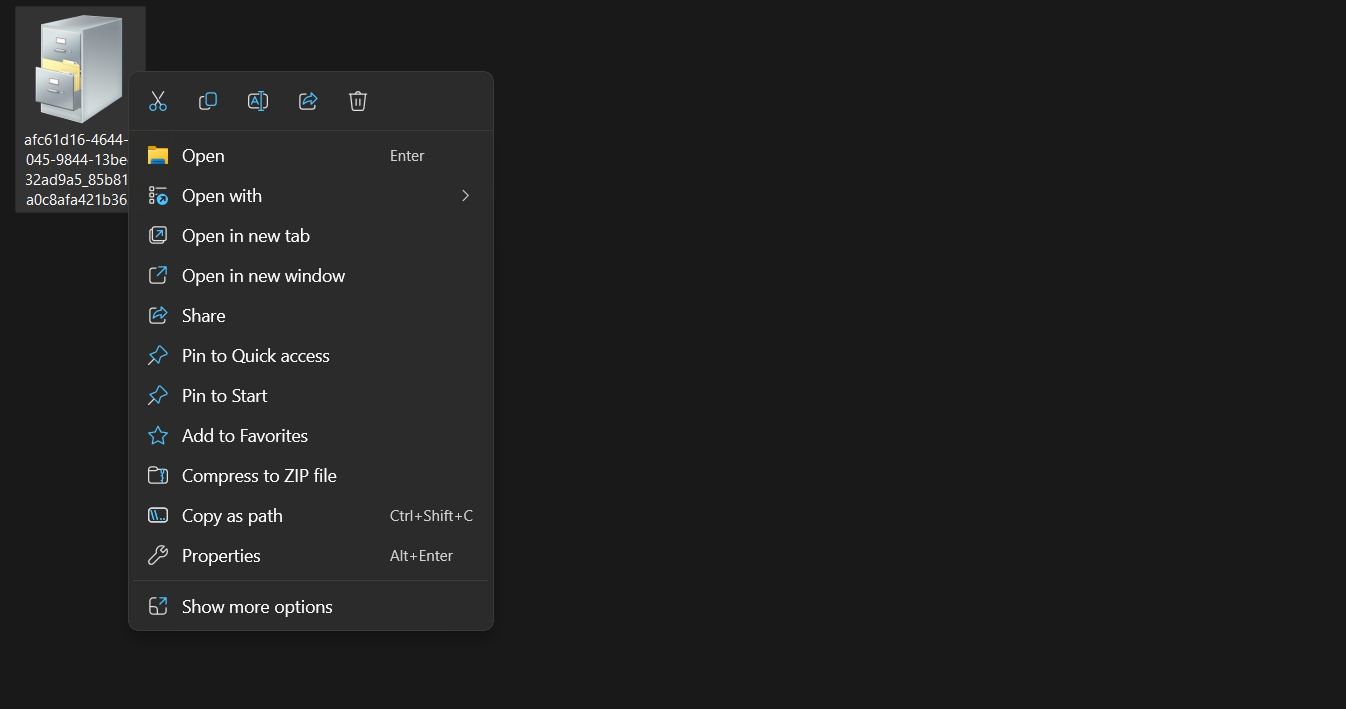
- Відкрийте меню “Пуск”, введіть “Командний рядок” в пошук та запустіть його з правами адміністратора.
- У вікні командного рядка з підвищеними правами, введіть наступну команду та натисніть Enter. Важливо: замініть “CAB location” на скопійований шлях до файлу.
dism /Online /Add-Package /PackagePath:"CAB location"
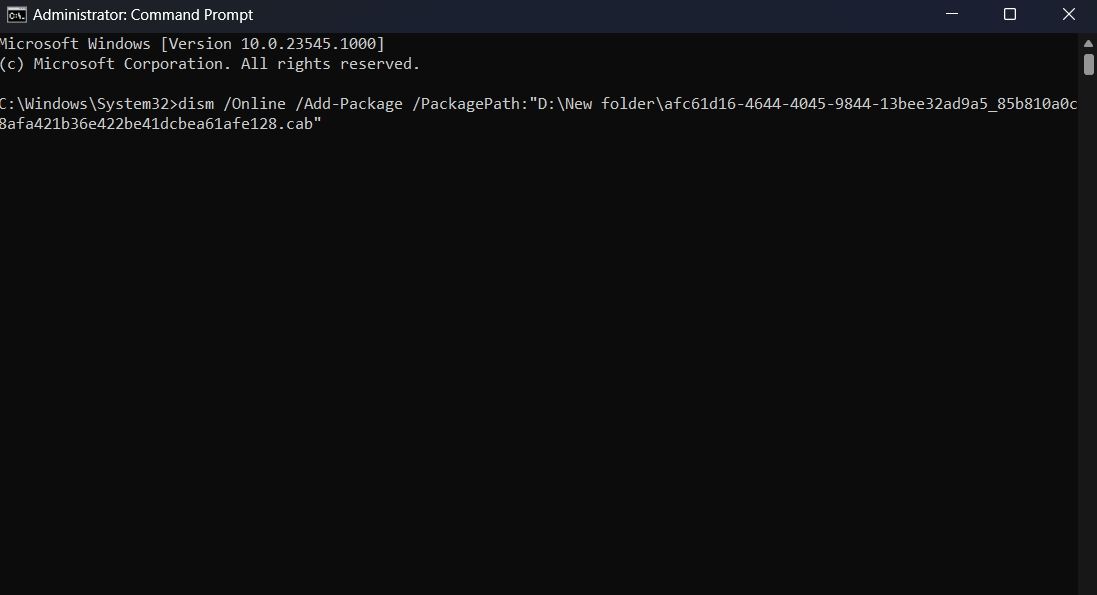
Після завершення інсталяції, перезавантажте ваш комп’ютер, щоб зміни вступили в силу.
Щоб встановити CAB-файл за допомогою Windows PowerShell, виконайте наступні кроки:
- Відкрийте меню “Пуск”, введіть “Windows PowerShell” та запустіть його з правами адміністратора.
- Введіть наступну команду і натисніть Enter. Не забудьте замінити “CAB location” на скопійований шлях до файлу.
Add-WindowsPackage -Online -PackagePath "CAB location"
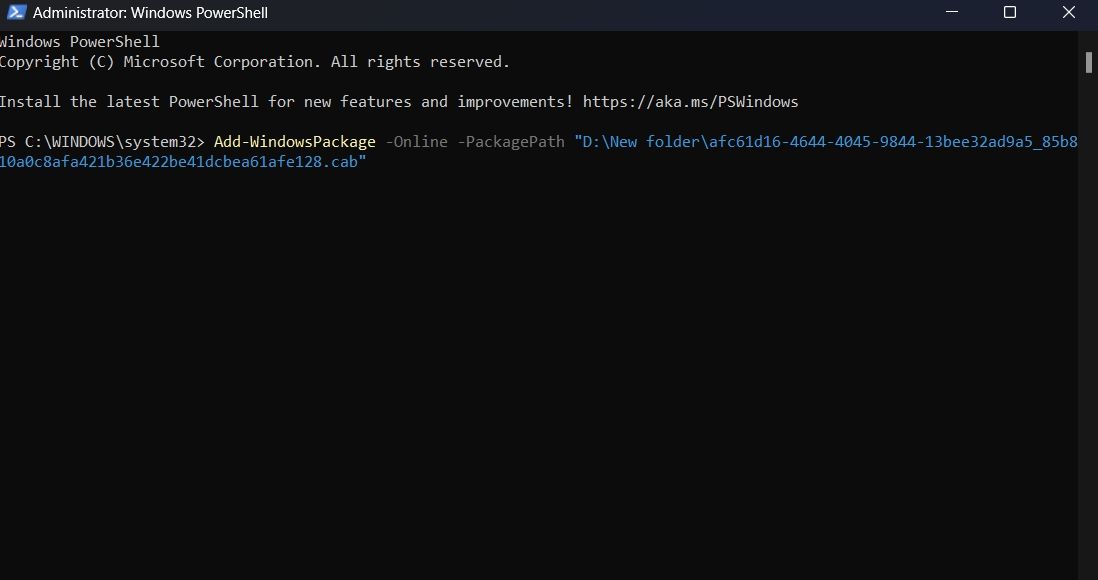
Готово! PowerShell встановить вміст CAB-файлу на вашому комп’ютері.
Як інсталювати оновлення драйвера з CAB-файлу
Якщо ви завантажили оновлення драйвера у вигляді CAB-файлу, ви можете встановити його наступним чином:
- Двічі клікніть по CAB-файлу, щоб відкрити його вміст.
- Натисніть Ctrl + A, щоб виділити всі файли, клацніть правою кнопкою миші та виберіть “Витягнути”.
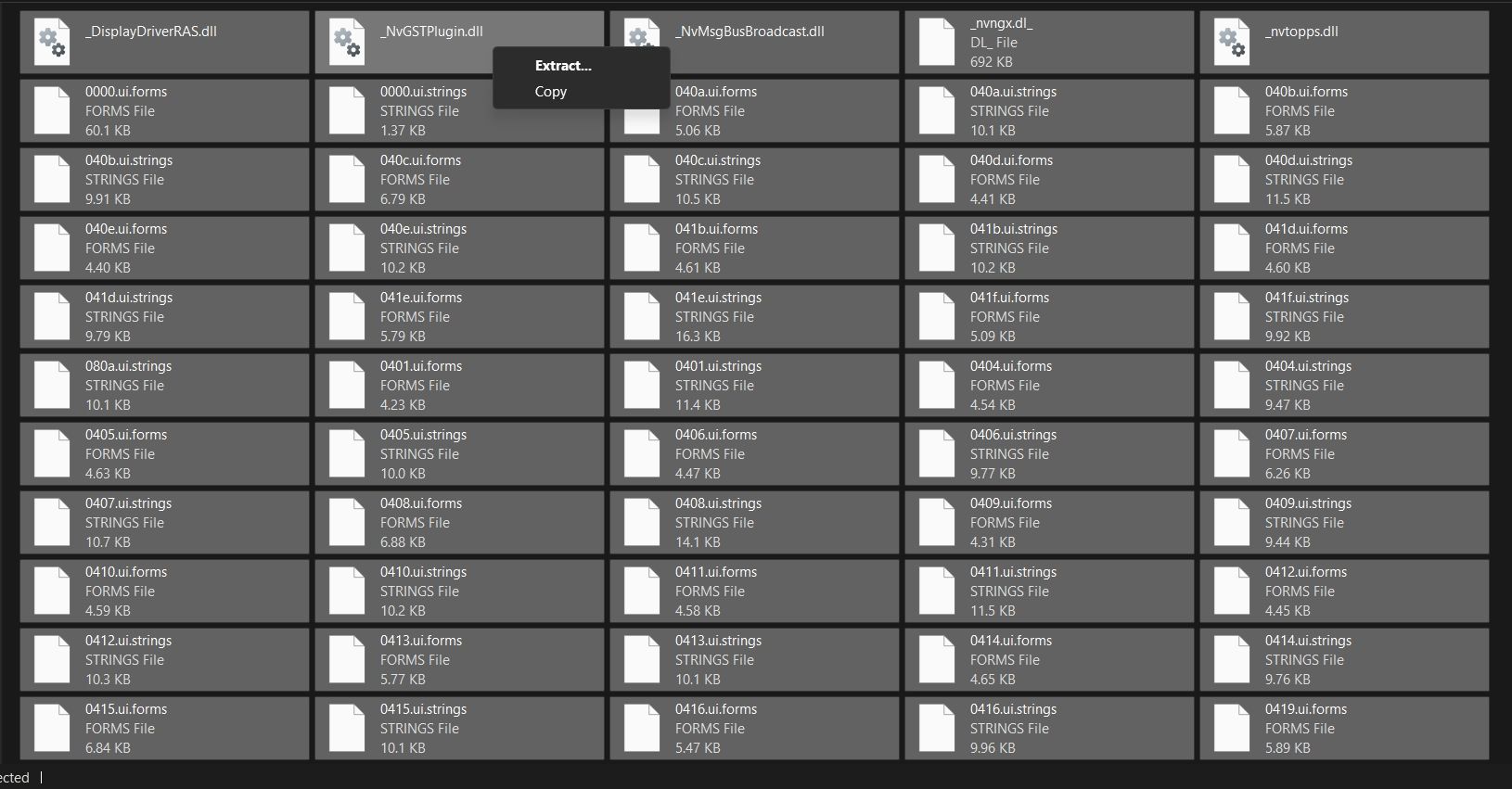
- Виберіть місце, куди ви хочете витягнути файли, і натисніть “Витягнути”.
- Натисніть клавіші Win + X, щоб відкрити меню досвідченого користувача та виберіть “Диспетчер пристроїв”.
- Клацніть правою кнопкою миші на пристрої, для якого ви завантажили оновлення, та виберіть “Оновити драйвер”.
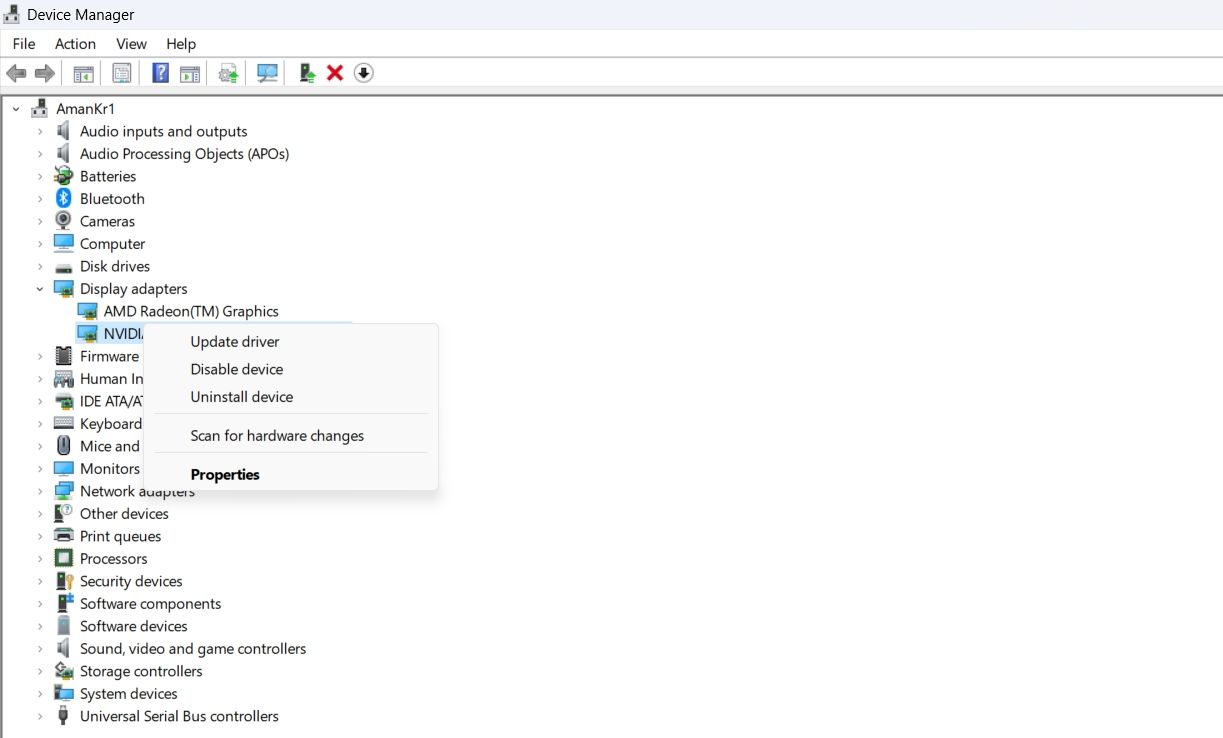
- Натисніть “Пошук драйверів на моєму комп’ютері”.
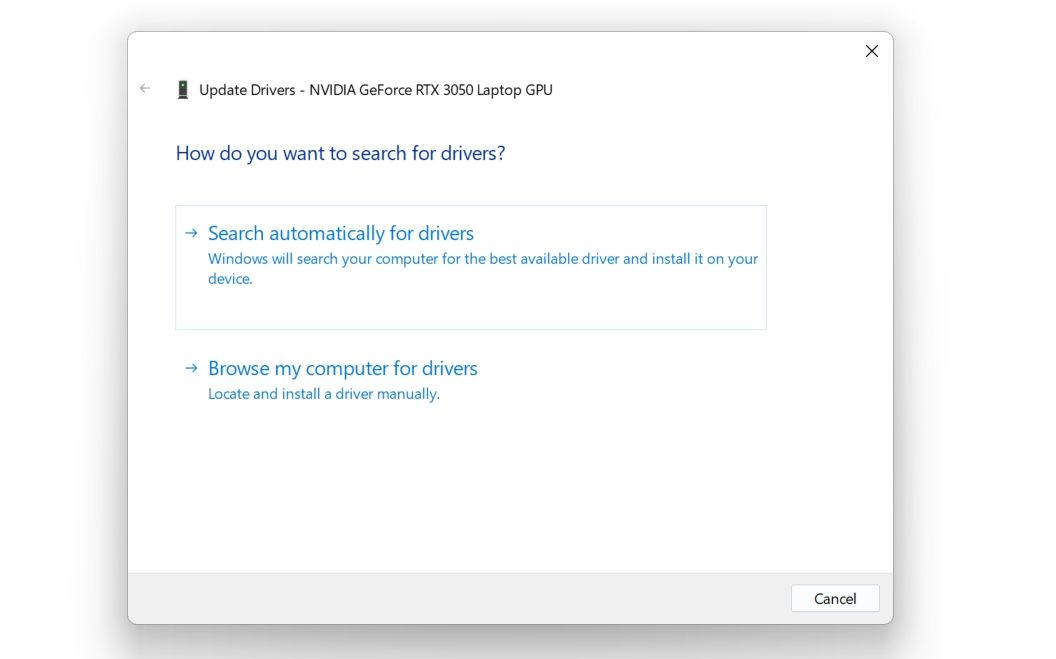
- Натисніть “Огляд” та виберіть папку, куди ви витягли файли з CAB-архіву.
- Оберіть папку з розпакованими файлами та натисніть “OK”.
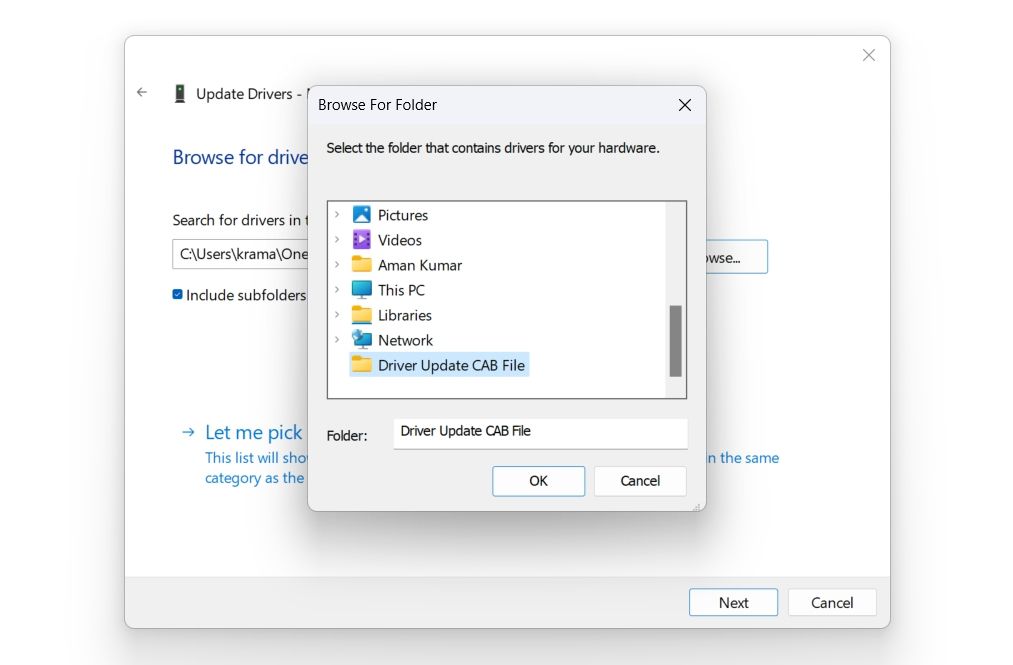
- Натисніть “Далі”.
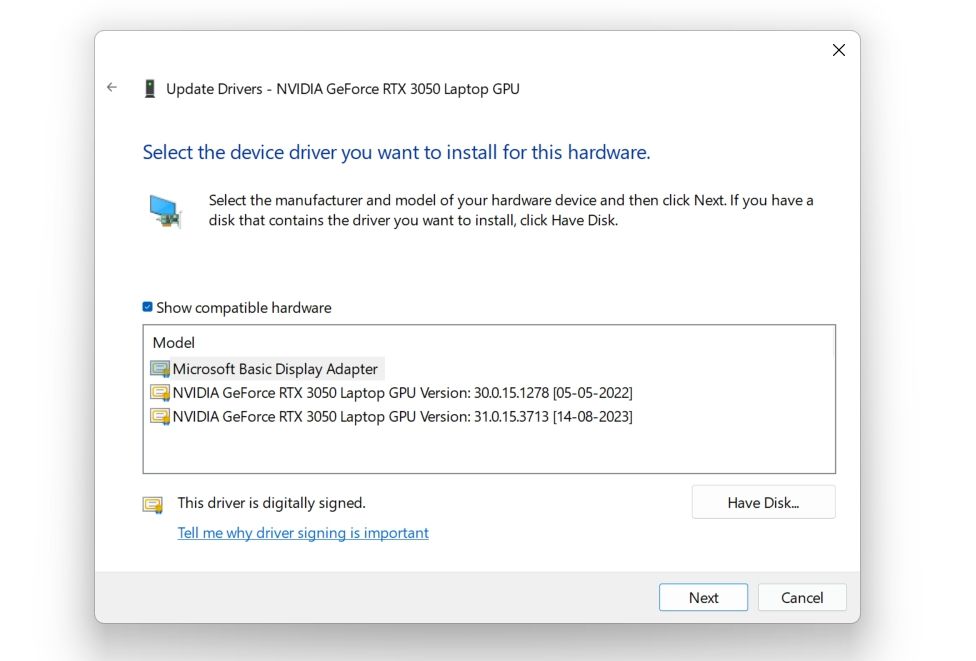
Диспетчер пристроїв встановить оновлення драйвера на вашому комп’ютері.
CAB-файли: підсумок
Іноді ви можете натрапити на CAB-файл і замислитися, що це таке та як з ним працювати. Сподіваємось, після прочитання наведених вище пояснень, ви тепер розумієте основи про CAB-файли. Ви також дізналися, як інсталювати оновлення драйверів, що поставляються у формі CAB-файлів.